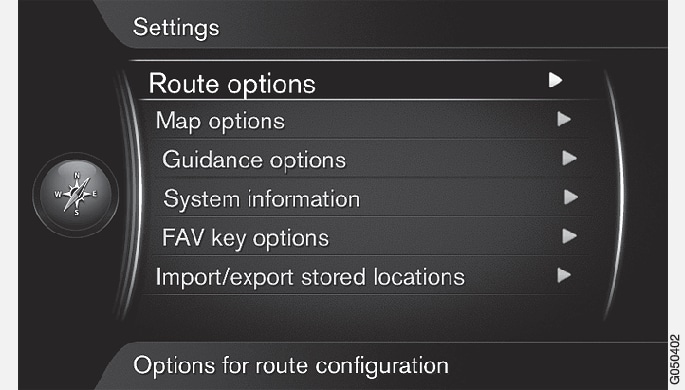
Typ trasy
V běžném zobrazení pro zdroj navigace stiskněte OK/MENU a zvolte .
Změna trasy na požádání
Možnost přepočtu trasy kvůli dopravním informacím.
V běžném zobrazení pro zdroj navigace stiskněte OK/MENU a zvolte .
Zvolte funkcionalitu:
- Zaškrtnuté políčko - opětovný výpočet trasy musíte potvrdit tlačítkem OK/MENU nebo ignorovat tlačítkem EXIT.
- Nezaškrtnuté políčko - automatický opětovný výpočet trasy.
Návrhy trasy
V běžném zobrazení pro zdroj navigace stiskněte OK/MENU a zvolte .
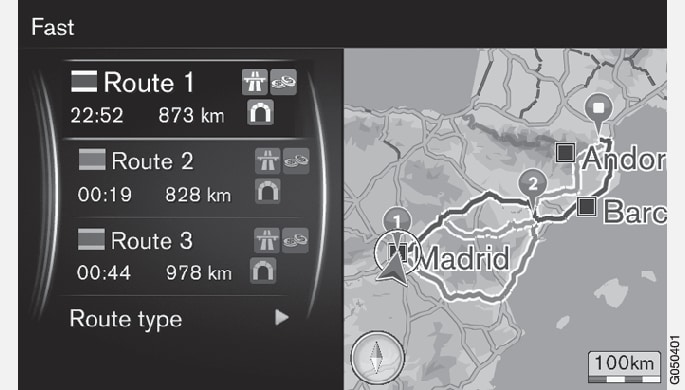
Zvolte nastavení návrhu trasy:
- 1 - okamžitě se v souladu s nastaveným itinerářem spustí navádění.
- 3 - systém navrhne 3 alternativní trasy, přičemž jedna z těchto tras musí být zvolena před tím, než se spustí navádění. Upozorňuje, že se navádění spustí s mírně delším zpožděním, a to proto, že systém musí vypočítat 3 vhodné trasy.
Použití jízdního pruhu pro obsazená vozidla2
Někdy smí soukromá osobní auta používat jízdní pruhy, které jsou běžně určeny jen pro místní autobusy, komerční vozidla a vozidla taxislužby, a to za předpokladu, že osobní auto veze minimálně jednoho cestujícího. Je-li tato funkce aktivována, tyto jízdní pruhy jsou zahrnuty do výpočtu vhodné trasy.
V běžném zobrazení pro zdroj navigace stiskněte OK/MENU a zvolte .
Zvolte nastavení pro použití jízdního pruhu pro obsazená vozidla:
- Nikdy
- Pro 2 osoby
- Více než 2 osoby
Použití rychlého jízdního pruhu2
Někdy smí soukromá osobní auta používat jízdní pruhy, které jsou běžně určeny jen pro místní autobusy, komerční vozidla a vozidla taxislužby, a to v případě, že je osobní auto zařazeno mezi "zelená" či podobná vozidla. Je-li tato funkce aktivována, tyto jízdní pruhy jsou zahrnuty do výpočtu vhodné trasy.
V běžném zobrazení pro zdroj navigace stiskněte OK/MENU a zvolte .
Zvolte nastavení pro použití rychlého jízdního pruhu:
- Zaškrtnuté políčko - při výpočtu trasy se použije rychlý jízdní pruh.
- Nezaškrtnuté políčko - rychlý jízdní pruh se nepoužívá.
Vyhnutí se oblasti2
Výběr dálnic nelze zrušit. Během výpočtu alternativní trasy se dálnice vždy berou v úvahu.
V běžném zobrazení pro zdroj navigace stiskněte OK/MENU a zvolte .
Zvolte oblast, které se chcete po trase vyhnout (pokud je tato oblast již v seznamu jako dříve nastavená oblast, pokračujte dalším krokem):
- Zvolit oblast na mapě - zvolte požadovanou oblast na mapě. Další informace - viz dále "Vytvoření omezené oblasti".
- Z uložené polohy - vyberte z uložených míst.
Výběr se přidává do seznamu oblastí, kterým se má vozidlo vyhnout.
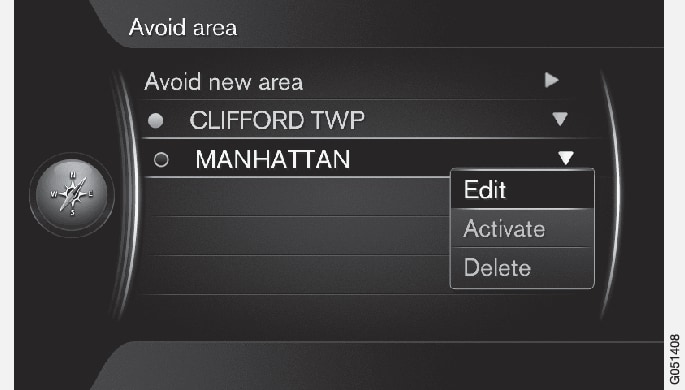
Zvýrazněte v seznamu oblast, které se chcete vyhnout, stiskněte OK/MENU a zvolte Aktivovat.
Zde je to možné pro oblasti Upravit, Deaktivovat a Vymazat.
Při výpočtu trasy se systém této oblasti vyhne.
Vytvoření omezené oblasti
Oblast, kterou chcete vynechat, vyberte zvýrazněním přímo na mapě. Oblast je zvýrazněna hranatým rámečkem.
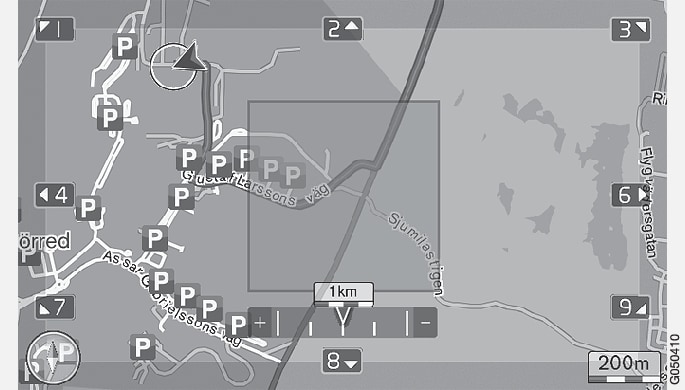
V běžném zobrazení pro zdroj navigace stiskněte OK/MENU a zvolte .
Posunujte mapu, dokud se kurzor nedostane do požadované oblasti.
Stiskněte OK/MENU.
Vytvoří se červený rámeček.
Otočením ovladače TUNE upravte velikost rámečku.
Když rámeček pokrývá požadovanou oblast, stiskněte OK/MENU.
Oblast se uloží do seznamu oblastí, kterým se má vozidlo vyhnout.
Aby tato oblast nebyla zahrnuta do výpočtu trasy, musí být aktivována. Viz výše kapitola "Vyhnutí se oblasti".
Vyhnutí se jistým dopravním problémům 2
V běžném zobrazení pro zdroj navigace stiskněte OK/MENU a zvolte :
- Vyhnout se dálnicím
- Mimo zpoplatněné silnice
- Mimo tunely
- Mimo trajekty
- Vyhnout se autovlakům
- Vyhn. úsekům s povinnou dáln.nál.
Poznámka
- Pokud jste vstoupili do itineráře, když jsou provedeny tyto volby, musí se přepočítat celý itinerář, takže může chvíli trvat, než položka bude zaškrtnuta resp. než zaškrtnutí zmizí.
- Pokud nezvolíte tunely nebo cesty a dálnice s mýtným, trasa tyto položky, je-li to možné, vynechá. Přes tunely resp. cesty a dálnice s mýtným se pojede pouze v případě, že neexistuje jiná rozumná možnost.